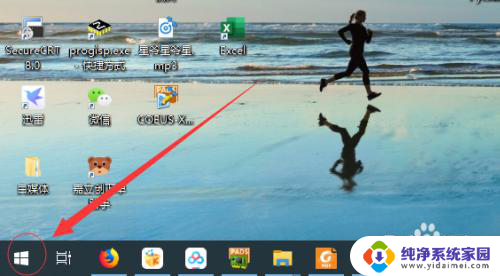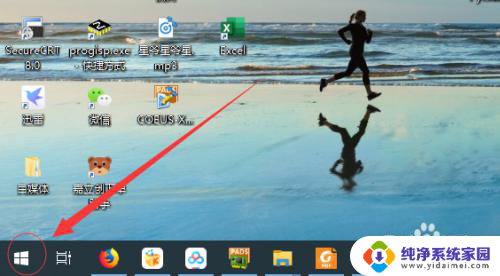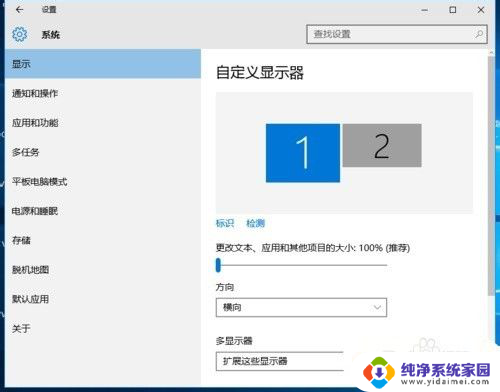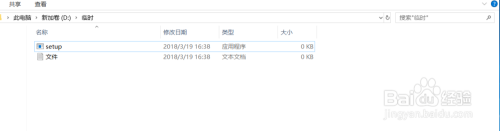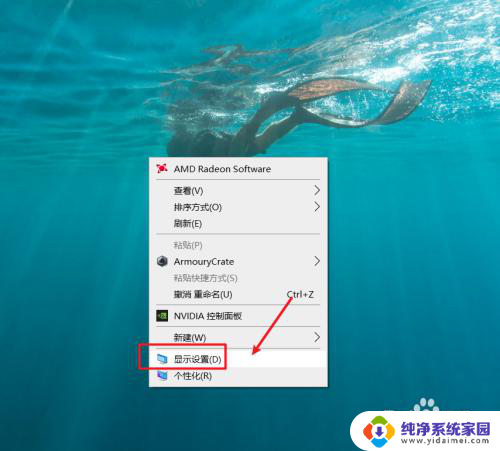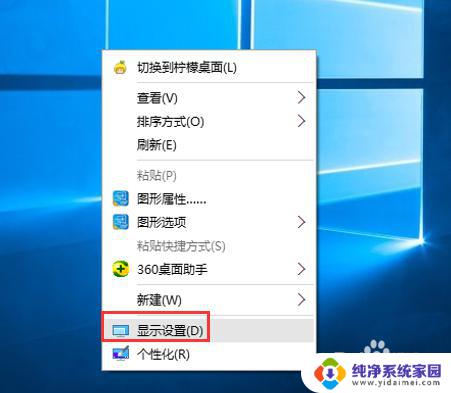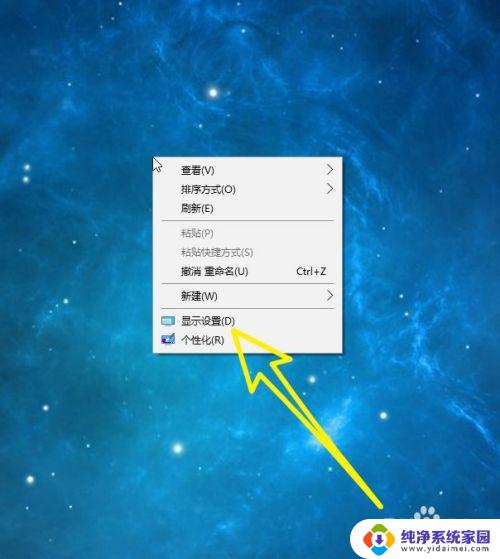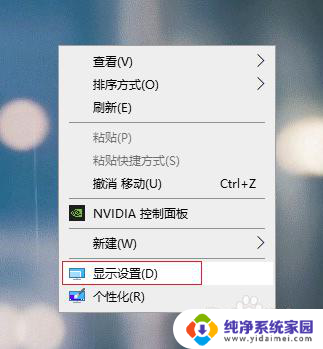win10没有多显示器设置选项 Win10如何设置扩展显示器
更新时间:2023-11-13 15:59:30作者:jiang
win10没有多显示器设置选项,在现代的多任务环境下,使用多个显示器来扩展工作空间已成为常见的需求,一些用户发现在Windows 10操作系统中,却找不到多显示器设置选项。这引起了许多人的困惑和不便。究竟如何在Win10上设置扩展显示器呢?在本文中我们将详细介绍Win10设置扩展显示器的方法,帮助用户轻松实现多任务操作。
方法如下:
1.
第一步:首先用HDMI线或者VGA线将两个显示器连接到主机或者笔记本电脑。
单击电脑桌面左下角的【win】图标。
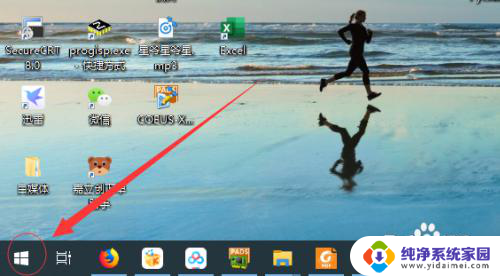
2.
第二步:单击开始菜单栏的【设置】图标,
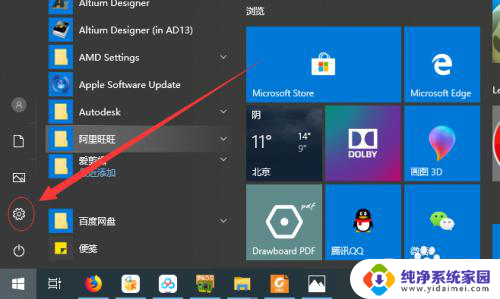
3.第三步:单击【系统】设置选项,
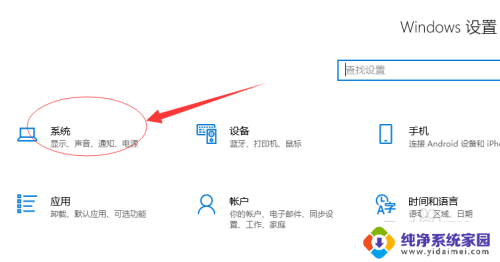
4.
第四步:在系统设置页面下单击【显示】选项,
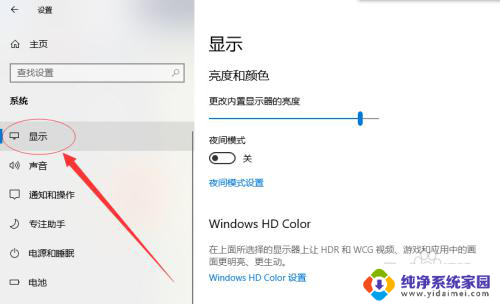
5.第五步:在多显示器设置选项下选择【扩展这些显示器】选项即可扩展显示器,
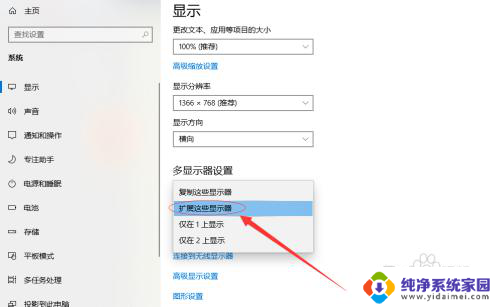
6.第六步:单击选中【1】为主显示器,显示器【2】则为扩展显示器。可以根据用户习惯修改,
这里扩展显示器设置已经完成,关闭退出设置即可。
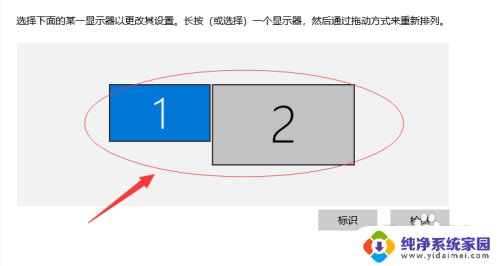
以上就是win10没有多显示器设置选项的全部内容,碰到同样情况的朋友们赶紧参照小编的方法来处理吧,希望能够对大家有所帮助。